U bent hier:
Werken met Calibre op Mac en Windows
Artikel
Download het programma Calibre en zet daarna e-boeken van de computer op de e-reader of tablet.

Voor e-readers en tablets
Het voordeel van Calibre is dat het samenwerkt met bijna alle e-readers. Het maakt dus niet uit welk type e-reader u gebruikt. Voor tablets geldt dat helaas niet: de iPad kan je niet verbinden met Calibre. Met de app 'Boeken' kunt u e-books op de iPad zetten.
Calibre werkt wel met Android-tablets. Het is een vervanging voor het programma dat bij de e-reader of Android-tablet wordt geleverd. Reuze handig als u meer apparaten heeft en niet telkens een ander programma wilt gebruiken.
Download voordat u begint alvast een e-boek om op de e-reader of tablet te zetten. Let op: boeken van de online bibliotheek zijn een ACSM-bestand. Deze bestanden kunnen niet in Calibre gezet worden. Gebruik voor e-boeken van de bibliotheek een ander programma.
Calibre downloaden voor Mac
Het programma Calibre is gratis te downloaden via het internet:
- Ga naar de downloadpagina van Calibre.
- Klik naast het Apple-logo op de blauwe letters Download calibre.
- Klik op Sta toe als u de vraag krijgt of u downloads wilt toestaan.
- Het programma downloadt. Dit kan een paar minuten duren. Klik rechtsboven in Safari op het pictogram van het rondje met pijl
 .
. - Dubbelklik op calibre-6.28.1.dmg (dit nummer kan veranderen als er een nieuwere versie van Calibre is).
- Een venster opent. Klik hierin op calibre.app en houd de muisknop ingedrukt, terwijl u de app versleept naar de map 'Applications'.
- Laat de muisknop los als 'Applications' blauw wordt.
- Het programma kopieert naar 'Apps'. Als dit klaar is, kunt u het programma openen. Dubbelklik in het venster 'Apps' op het programma calibre.app.
- Een melding met de vraag of u zeker bent van het openen van het programma toont. Klik op Open.
Calibre is nu geïnstalleerd en het startscherm opent.
Calibre downloaden voor Windows
- Ga naar de downloadpagina van Calibre.
- Klik naast het Windows-logo op Download calibre 64bit.
- Het bestand downloadt meteen.
- Klik in Chrome rechtsboven op
het pictogram van downloads
 .
. - Klik op het bestand calibre-64bit-6.28.1.msi als het downloaden afgerond is. Het nummer kan anders zijn als er ondertussen een nieuwere versie van Calibre beschikbaar is.
- U ziet een welkomstvenster. Klik op het witte hokje voor I accept the terms in the Licence Agreement om akkoord te geven op de gebruiksvoorwaarden.
- Klik dan op Install.
- Vraagt Windows of de app wijzigen aan het apparaat mag aanbrengen? Klik op Ja.
- Calibre wordt geïnstalleerd. Klik daarna op Finish.
- Klik op Volgende.
- Geef aan welke e-reader of
tablet u hebt. Klik onder 'Producenten' op het merk en onder 'Apparaten' het
type apparaat.
- Staat uw apparaat er niet tussen of weet u niet wat voor apparaat u hebt? Klik dan onder 'Producenten' op Generisch (eerste optie).
- Klik op Volgende.
- Klik op Voltooien.
Calibre is nu geïnstalleerd en het startscherm opent.
Bibliotheek in Calibre
Calibre opent met een overzichtsvenster van de bibliotheek. Bovenin het venster staat een rij met knoppen om acties uit te voeren in het programma. In het linkerdeelvenster staan categorieën waarop boeken in de bibliotheek zijn te sorteren. In het midden komen de geïmporteerde boeken te staan. Standaard staat er de 'Quick Start Guide', een soort handleiding. Daar hoeft u niks mee te doen.
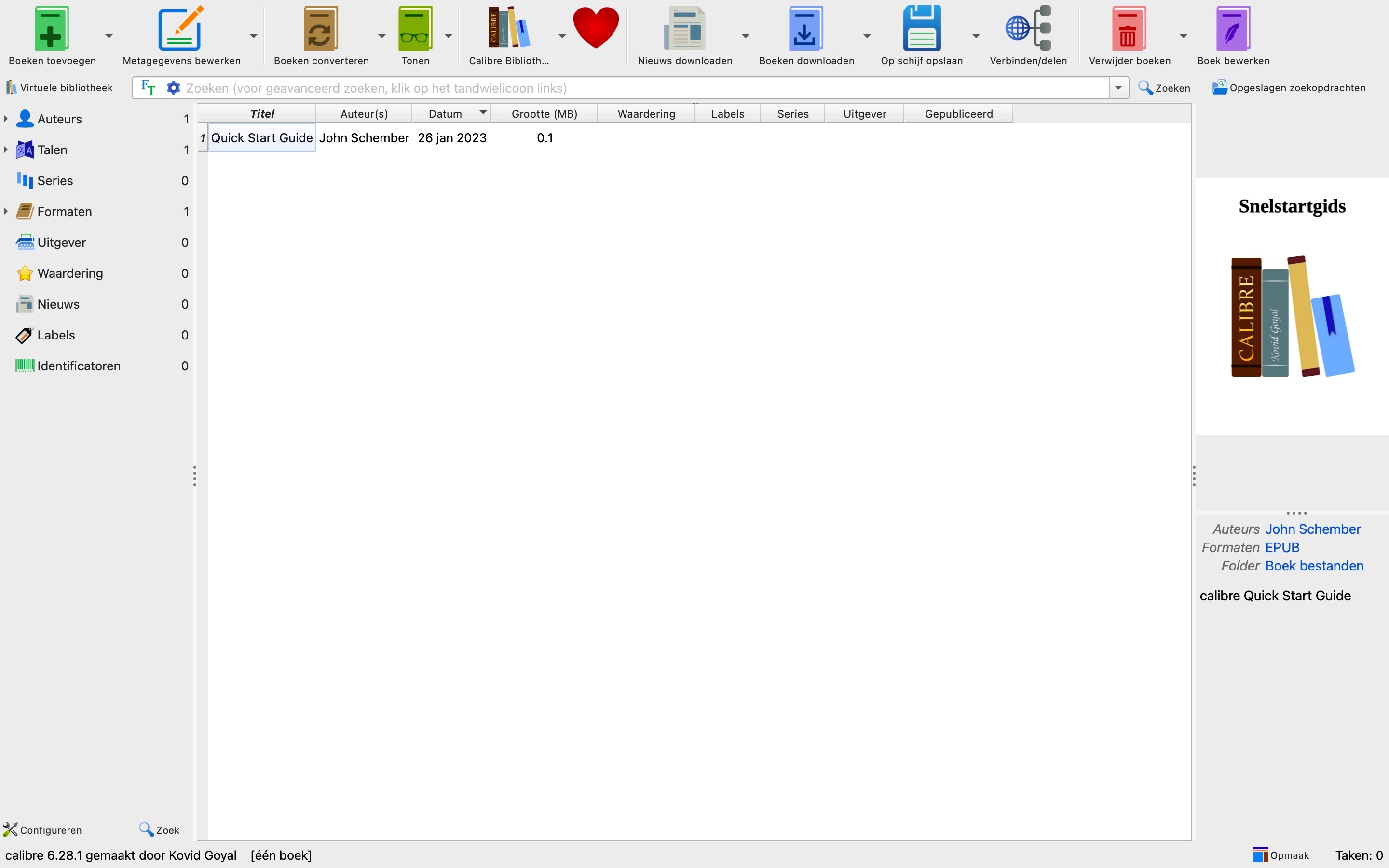
E-boek importeren naar Calibre
Om de bibliotheek te vullen gaan we een boek importeren. Hierbij gaan wij ervan uit dat u het boek al hebt aangeschaft en op de computer hebt opgeslagen.
- Klik linksboven op de knop Boeken toevoegen.
- Een venster opent. Navigeer naar de map waarin het boek staat opgeslagen.
- Klik op het gewenste boek.
- Klik op Open.
Het boek staat nu in de Calibre-bibliotheek.
Meerdere boeken uit één map toevoegen (Windows)
Wie met Windows werkt, kan ook meerdere boeken tegelijk toevoegen aan Calibre.
- Klik rechts van de knop Boeken toevoegen op het pijltje naar beneden.
- Klik op de optie Toevoegen vanuit mappen en submappen > Nee.
- De Verkenner opent. Blader naar de juiste map door op de namen van mappen te klikken.
- Klik op de naam van de juiste map.
- Klik op Map selecteren.
Alle boeken uit de map staan nu in de Calibre-bibliotheek.
Apparaat verbinden
Om de boeken uit de bibliotheek over te zetten naar een e-reader of tablet moet u het apparaat verbinden met de computer. Gebruik daarvoor de bijgeleverde USB-kabel. Bij de meeste e-readers en tablets verschijnt een melding in beeld om de computer toegang te geven tot het apparaat. Geef de computer toegang door bij een melding op de e-reader of tablet op Vertrouw of Toestaan te tikken.
E-boek naar apparaat kopiëren
Als de e-reader of tablet goed is verbonden met de computer, verschijnen er extra knoppen in de bovenste balk. Zoals 'Naar toestel sturen' en 'Toestel'.
- Klik op de titel van het boek dat u op de e-reader of tablet wilt zetten.
- Klik dan in de bovenste balk op de knop Naar toestel sturen.
Zodra dat is voltooid, komt er in het overzicht een groen vinkje voor de boektitel te staan in de kolom 'Op toestel'. Dat is handig, want zo weet u precies welk boek uit de Calibre-bibliotheek al op het apparaat staat.
Apparaat ontkoppelen
Klaar met het overzetten van alle boeken? Ontkoppel dan de e-reader of tablet.
- Klik boven op het pijltje naast 'Toestel'.
- Klik op Dit toestel ontkoppelen.
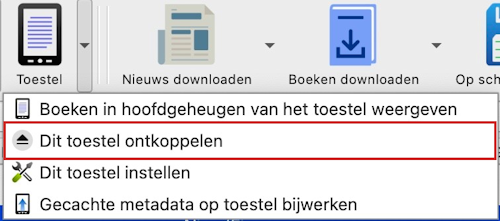
Haal nu de USB-kabel met de e-reader of tablet uit de computer.
Wat vind je van dit artikel?
Geef sterren om te laten zien wat je van het artikel vindt. 1 ster is slecht, 5 sterren is heel goed.
Meer over dit onderwerp
E-boek lenen bij de bibliotheek
Om een e-boek te lenen bij de bibliotheek, hoeft u het huis niet uit. Leen digitale boeken gewoon via het internet.
E-boek van De Bibliotheek op e-reader zetten
Ook De Bibliotheek heeft e-boeken te leen. Zet e-boeken met Adobe Digital Editions op de e-reader.
Bekijk meer artikelen met de categorie:
Meld je aan voor de nieuwsbrief van SeniorWeb
Elke week duidelijke uitleg en leuke tips over de digitale wereld. Gratis en zomaar in de mailbox.